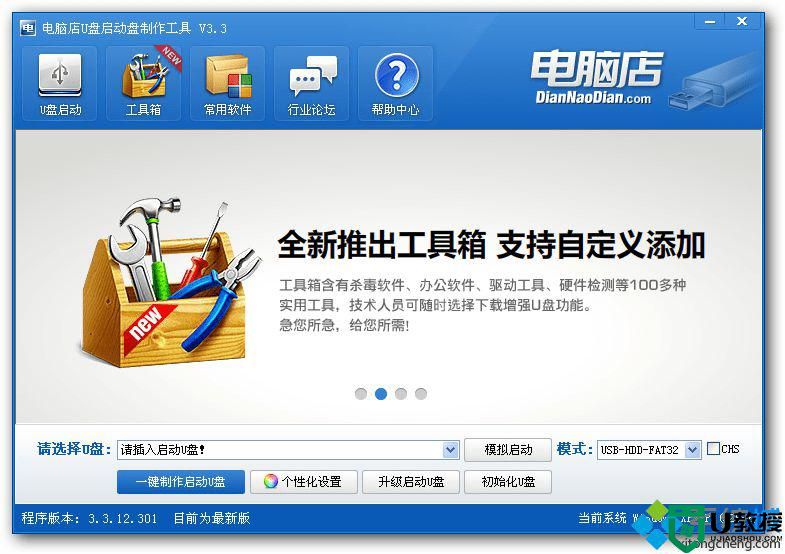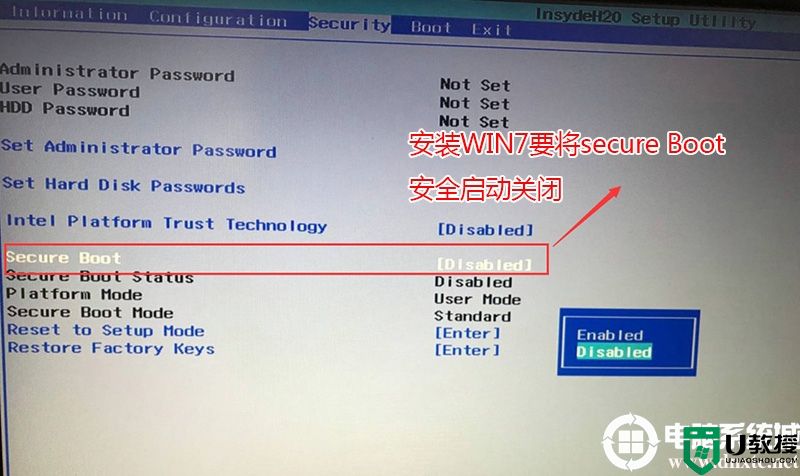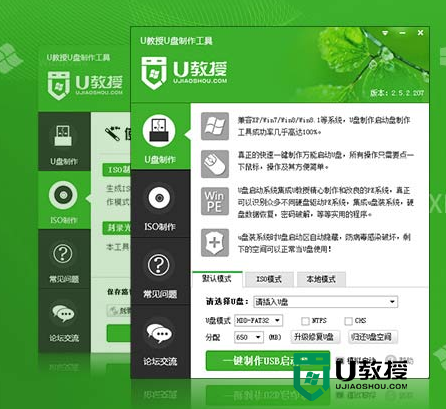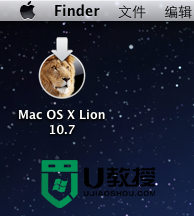u盘安装电脑系统步骤
1.准备U盘
准备好一个4G以上的U盘吧,大一点更好,但是更小的就不推荐了因为太小的镜像系统很少。
2.下载制作软件
1)可以上百度搜索一个U盘启动盘系统制作工具。
2)在下载过程中一是注意上软件的官网下载(一般有安装说明),二是注意用杀毒软件对启动盘制作工具软件进行杀毒。
3.制作启动U盘
1)按照下载的U盘制作软件说明制作启动U盘。
2)一般流程是,一键制作启动u盘——确定格式化U盘——软件安装——完成。
4.下载系统镜像
1)在网上下载一个你喜欢的WIN系统(建议WIN7以上)。
2)一是注意上正规网站下载,二是注意下载完成要杀毒,三是有些网上系统不能用,只能重新下载能用的。
5.设置U盘启动
1)重启电脑按F8、F9\F12或DEL键盘按键进入BIOS(基本输入输出系统)设置U盘优先启动。
2)在BIOS里面的Hard Disk Boot Priority或First boot device——选择USB-HDD、USB-ZIP,U盘优先启动设置完成。
6.系统安装(一般制作网站有说明)
设置完成U盘启动后,把U盘插入电脑启动并进入U盘安装系统程序——最后选择镜像文件的路径。依照U盘工具说明或提示的步骤进行系统安装——等待系统安装完成后自动重启进入W7新系统,注意别乱按要等待安装完成方可操作。
以上就是u盘安装电脑系统步骤,如果你也不大明白怎么安装的话,那就学习上面详细的图文步骤来进行操作即可。